pr擦除类过渡效果展示
擦除类过渡效果展示
《划出》
1、 首先将你需要作用的素材打开,拖入到时间轴面板中
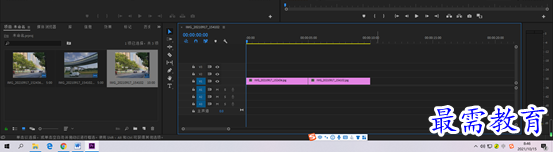
2、 在效果面板中展开“视频过渡”下拉列表,选择 “擦除”效果组中的“划出”选项,将其拖拽到时间轴面板中的两段素材中间。

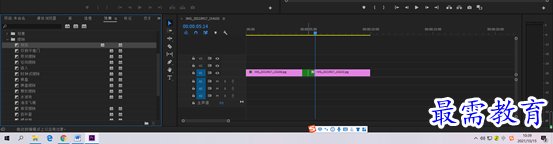
3、完成视频过渡效果的添加可以在“节目”监视器面板中预览最终效果。
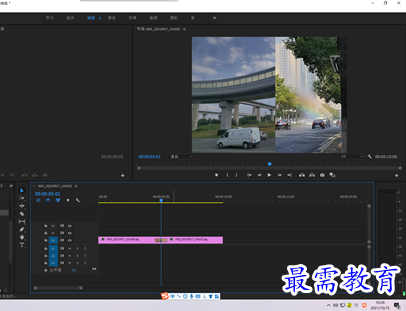
擦除效果组一共包含17种视频过渡效果,该类型效果主要是通过两个场景的相互擦除来实现场景的转换。
下面展示其他16种擦除类效果,将其效果加入的步骤和上述步骤一样。

《双侧平推门效果》
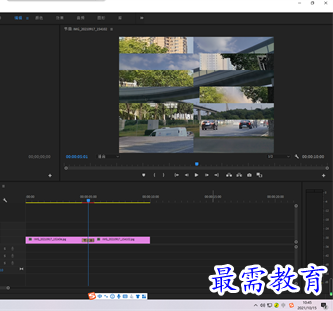
《带状擦除效果》
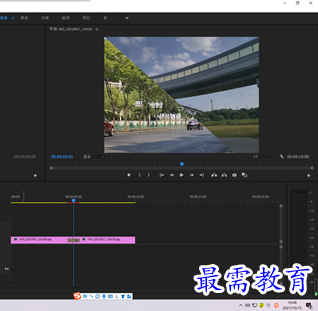
《径向擦除效果》
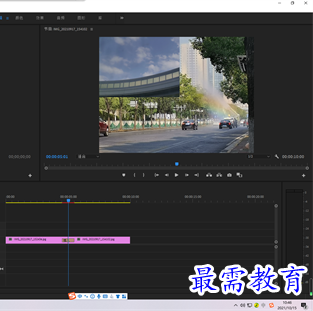
《插入效果》
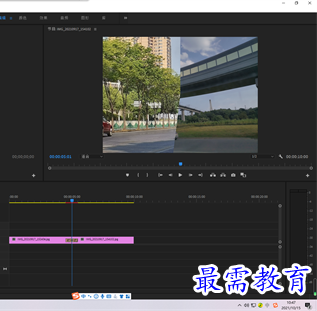
《时钟式擦除效果》
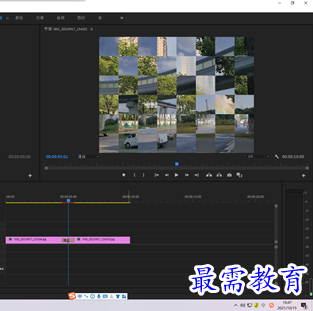
《棋盘效果》
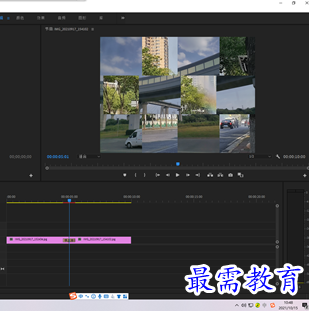
《棋盘擦除效果》
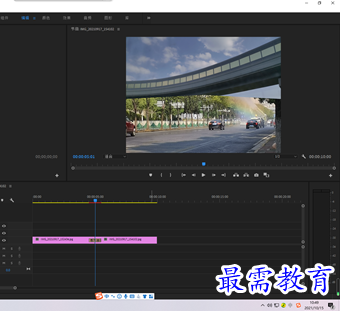
《楔形擦除效果》
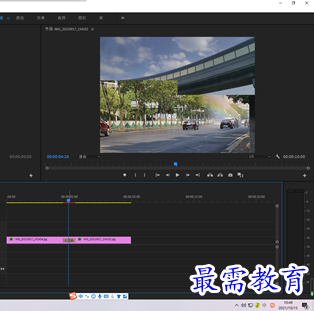
《水波块效果》
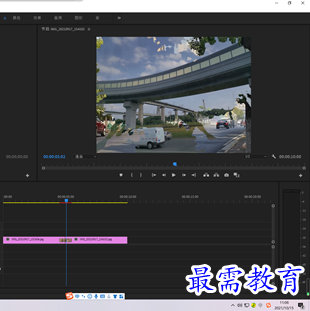
《油漆飞溅效果》
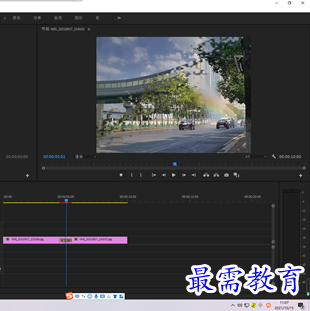
《渐变擦除效果》
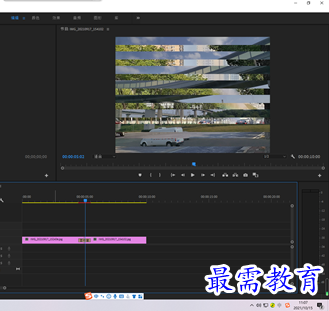
《百叶窗效果》
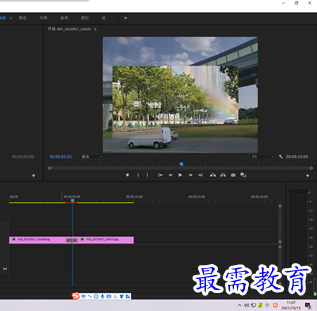
《螺旋框效果》

《随机块效果》
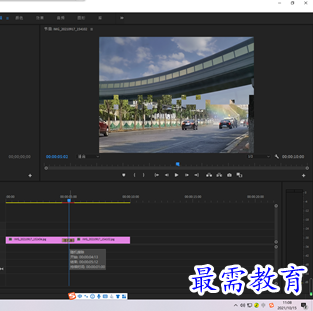
《随机擦处效果》
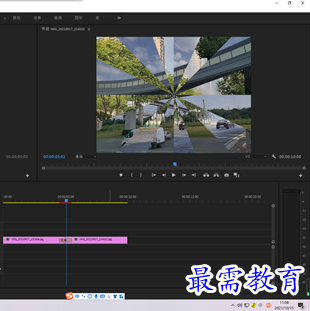
《风车效果》
继续查找其他问题的答案?
-
2021-03-1761次播放
-
2018Premiere Pro CC “运动”参数设置界面(视频讲解)
2021-03-1727次播放
-
2021-03-1712次播放
-
2021-03-1717次播放
-
2018Premiere Pro CC 设置字幕对齐方式(视频讲解)
2021-03-1712次播放
-
2021-03-178次播放
-
2018Premiere Pro CC 创建垂直字幕(视频讲解)
2021-03-175次播放
-
2021-03-1710次播放
-
2018Premiere Pro CC添加“基本3D”特效(视频讲解)
2021-03-1714次播放
-
2021-03-1713次播放
 前端设计工程师——刘旭
前端设计工程师——刘旭
 湘公网安备:43011102000856号
湘公网安备:43011102000856号 

点击加载更多评论>>